Cara Menggunakan Semua Powertoys Baru Untuk Membuka Perintah Jalankan Di Windows 10
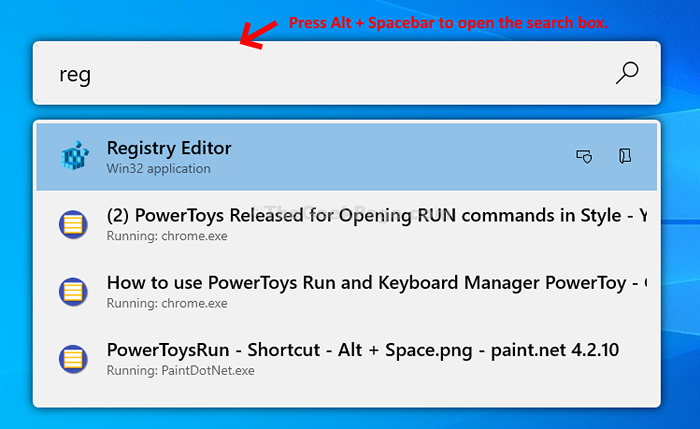
- 3008
- 447
- Wendell Shields
Sekiranya anda telah menggunakan arahan lari dengan kerap, Powertoys mengubah kaedah itu dalam gaya. Microsoft memperkenalkan aplikasi sumber terbuka ini baru-baru ini yang berfungsi sebagai pengganti perintah larian tradisional (win + r) yang telah anda gunakan sehingga tarikh.
Pelancar PowerToys Run ini membantu anda mencari aplikasi dan fail dengan cepat, mencari plugin, dan menjalankan proses. Walaupun ia akan menyokong semua arahan yang dilakukan oleh larian pada masa ini, ia juga akan menampilkan lebih banyak fungsi menjadikannya lebih kuat.
Jadi, bagaimana anda menggunakan semua PowerToys baru untuk membuka arahan Run di Windows 10 PC anda? Mari kita lihat bagaimana.
Cara Menggunakan Powertoys untuk Membuka Perintah Jalan Dalam Gaya
Langkah 1: Buka penyemak imbas anda, tampal alamat web di bawah di bar alamat dan tekan Masukkan:
https: // github.com/microsoft/powertoys/siaran
Sekarang, tatal ke bawah dan di bawah Aset bahagian, klik pada pautan pertama, PowerToysSetup-0.18.1-x64.MSI Untuk memuat turun fail persediaan powertoys.
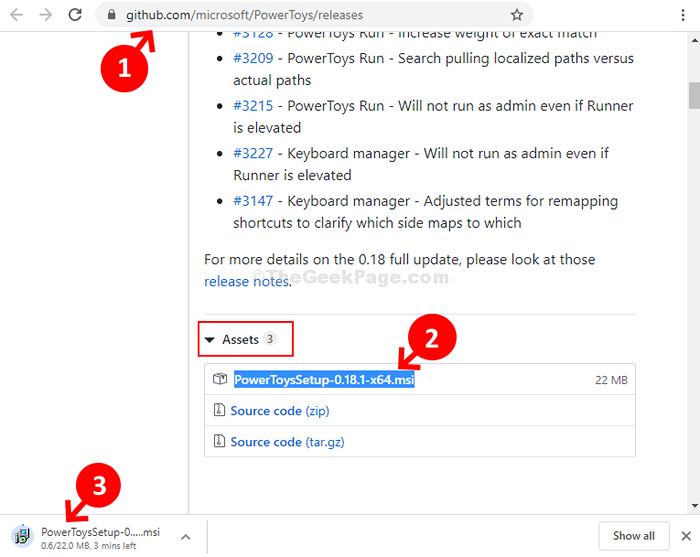
Langkah 2: Sekarang, ikuti arahan di Persediaan penyihir untuk dipasang Powertoys.
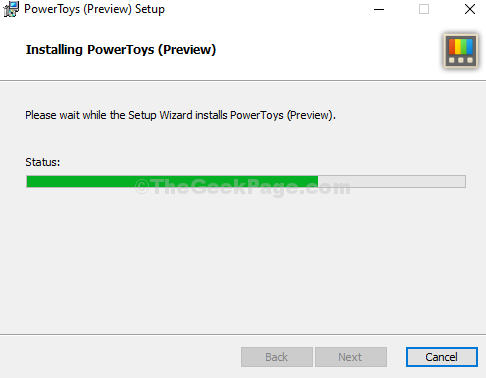
Langkah 3: Setelah dipasang, anda kini boleh membuka Powertoys dari jalan pintas desktop atau hanya klik pada Mula butang di desktop anda, taipkan Powertoys Dalam kotak carian, klik kanan pada hasilnya dan klik Jalankan sebagai pentadbir Untuk membukanya dalam mod admin.
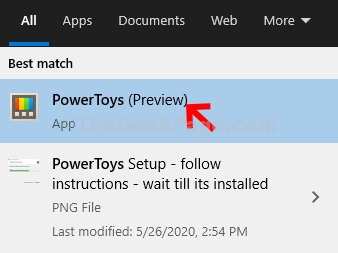
*Catatan - untuk berlari Powertoys awak mesti ada .Teras bersih dipasang di sistem anda. Sekiranya anda belum memilikinya, muat turun dari pautan ini untuk Windows:
https: // dotnet.Microsoft.com/muat turun/dotnet-core/3.1/runtime/?utm_source = getDotNetCore & utm_medium = referralHttps: // dotnet.Microsoft.com/muat turun/dotnet-core/3.1
Langkah 4: Sebagai Powertoys aplikasi dibuka, anda akan melihat banyak ciri di sebelah kiri, tetapi ciri utama ialah Powertoysrun. Klik padanya dan di sebelah kanan skrin, anda akan menemui Pintasan seksyen. Ini menunjukkan pintasan untuk dibuka Powertoysrun yang ditetapkan ke Alt + ruang (anda boleh menukar ini ke kunci pilihan anda).

Langkah 5: Sekarang, pergi ke desktop anda dan tekan Alt + ruang Kekunci bersama di papan kekunci anda untuk membuka kotak carian di mana anda boleh mencari semua arahan dan banyak lagi. Cukup taipkan beberapa huruf arahan dan ia menunjukkan senarai arahan yang berkaitan. Hit Masukkan Untuk membuka program.
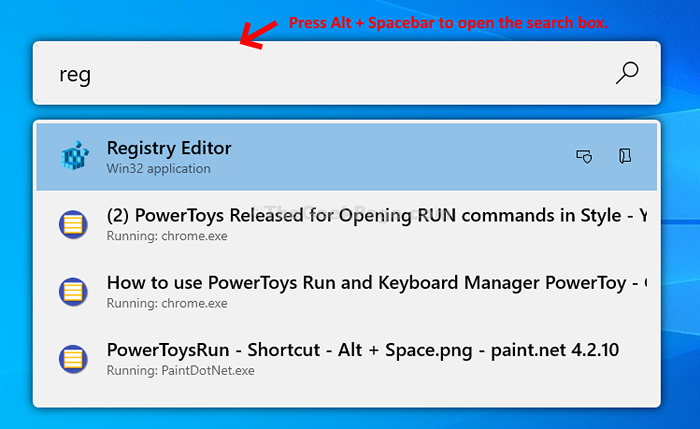
Langkah 6: Anda boleh meneroka ciri -ciri lain, seperti klik pada Pengurus papan kekunci pilihan di sebelah kiri dan di sebelah kanan anda akan melihat pilihan seperti Papan kekunci remap, atau Pintasan remap. Contohnya, jika anda mengklik Papan kekunci remap, Anda boleh memilih dan menetapkan kunci berdasarkan keutamaan anda.
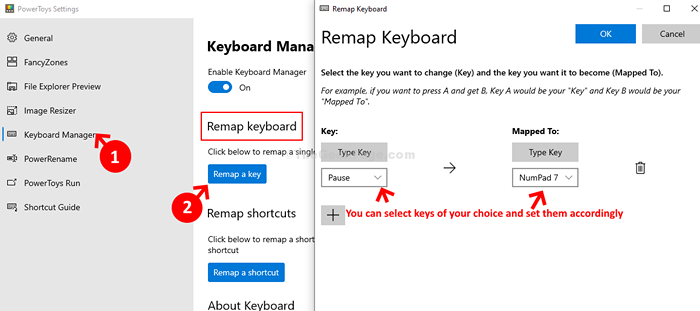
Langkah 4: Anda boleh mengubah saiz gambar, dengan mengklik Resizer imej Di sebelah kiri dan kemudian di sebelah kanan skrin, anda boleh menetapkan nilai anda.
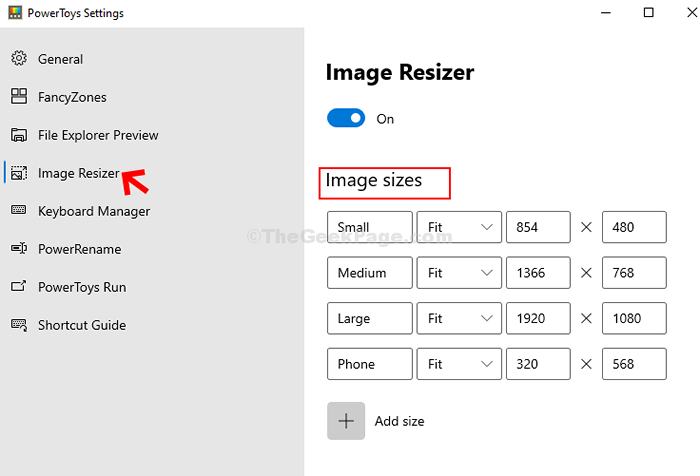
Langkah 5: Klik pada Pratonton File Explorer Dan di sebelah kanan skrin putar pilihan - SVG Preview Handler dan Pengendali Pratonton Markdown hidup atau mati berdasarkan cara anda mahu melihat pratonton anda Penjelajah fail.
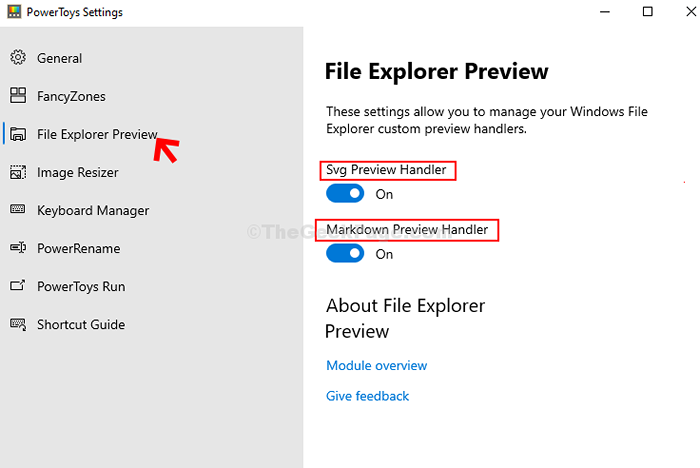
Itu sahaja. Anda boleh mencuba ciri -ciri lain Powertoys dan mengakses Pelancar Run dengan cara yang baru sama sekali.
- « Cara Memperbaiki Anda Tidak Mempunyai Kebenaran Untuk Membuka Fail Ini Ralat di Windows 10/11
- Betulkan- Tidak dapat menukar Jenis Akaun ke Pentadbir di Windows 10 »

